
◆わかりやすい◆ニンジャスレイヤーTRPG用Discordサーバーの簡単な建て方◆あなたも作れる世界◆
ドーモ、ニンジャスレイヤーTRPGを楽しまれてる皆様。くおんと申すものです。
Discordのダイハードテイルズ公式サーバーでセッションしたりするのは実際タノシイ!だが自分がセッションを開きたい…否、キャンペイグンを開いたりしたい!
そう思ったことはないだろうか?そこで必要なのは長期的に参加者と意思疎通ができる場所…鯖、すなわち自分のサーバーがあると便利だ!
サーバーなら連れてきたい人だけ招待することも、新たなるキャンペイグンを開くことも、しかも仲間とニンジャスレイヤー以外の与太話することもできる!すなわち君があるじの場所。それがサーバー!
1:まずサーバーをつくろう!
サーバーを作るぞ!…どうやって?手順はこうだ
Discordを開きましょう。すると画面の左側に緑色の+のマークが見えるはずだ。これをクリック(またはタップ)だ。するとこんな画面が出るはずだ(2021年5月現在)

…なんだこれは!?
テンプレート?友達?わからない!アーッ!!
そういうのは気にしないでオリジナルの作成をタップせよ。余計な機能が付かないからあんしんだ。すると…
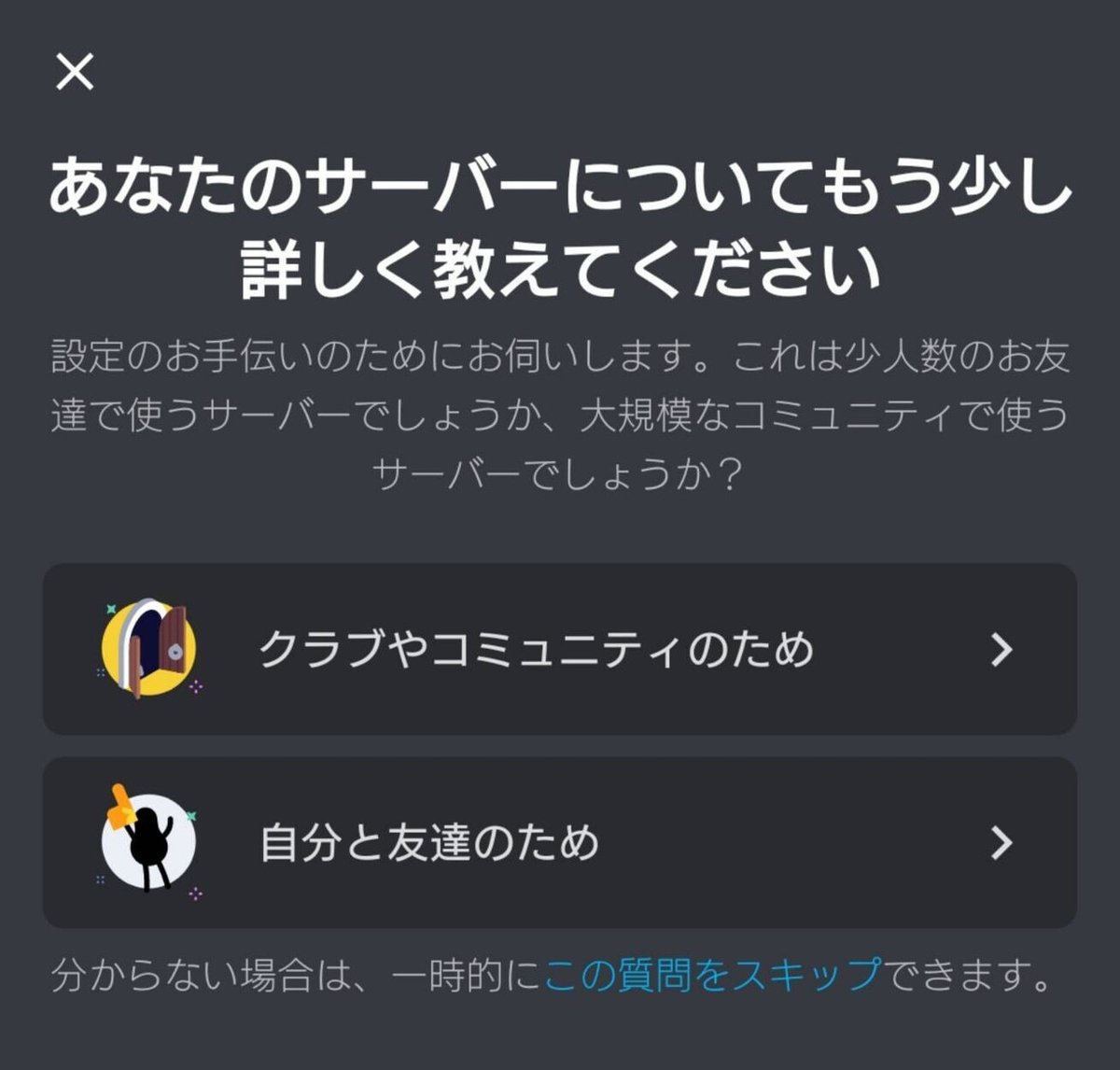
またなんか出たぞォーッ!?
これはクラブやコミュニティのためを選択するとよい。これはサーバーの初期設定に関するなんかであるため詳しい説明は省くが要するにクラブやコミュニティのためを選択するとよい。ちなみにワシが試したところ別に質問をスキップしても問題ないようだ。自分と友達のためを選択するとややこしくなるのでそれを選ばなければいいだけの事なのだ。さて、次は…
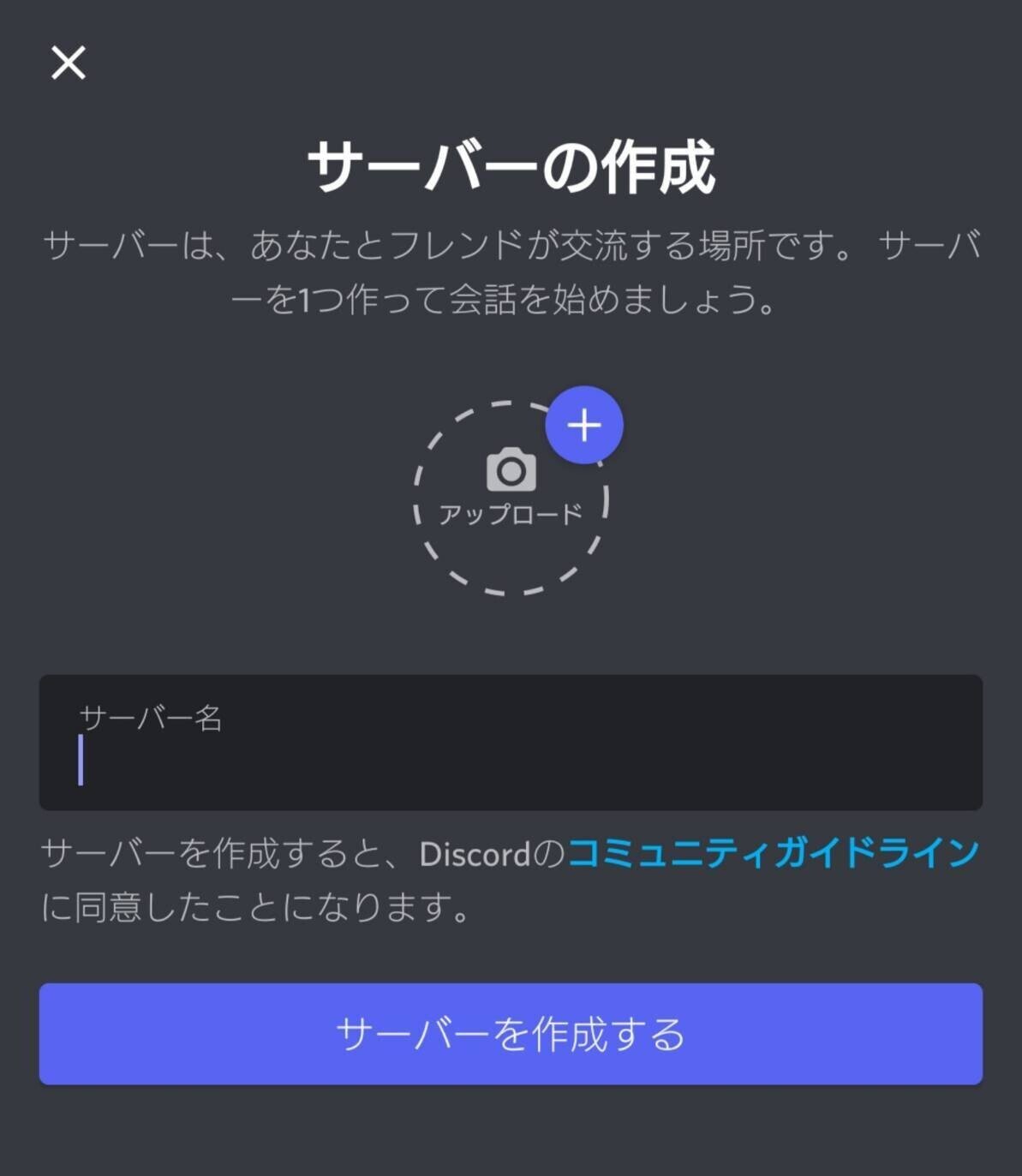
やっとこさサーバーを作る画面だ。
謎めいた質問はすっかり忘れてイカしたサーバー名をつけよう。サーバーのアイコンは好きな画像をアップロードして設定できるぞ。当然法律のなんかに触れるようなのはやめようね!ちなみにアイコン画像は設定しなくてもよかったりする。その場合はサーバー名の頭文字がアイコンに表示されるようだ。
ちなみにこれはどちらもあとから変更できるぞ。
やっとサーバーの名前が決まった。次は何をすればサーバーがつくれるんだ?サーバーを作成をクリック(またはタップ)しよう。

まだ質問するのかよォーッ!?
これは後述するチャンネルの作成に関する質問のためスキップしてしまって構わないのだ。オイオイこんな調子じゃサーバーができるのは一時間後かい?
さて、スキップを押すと…
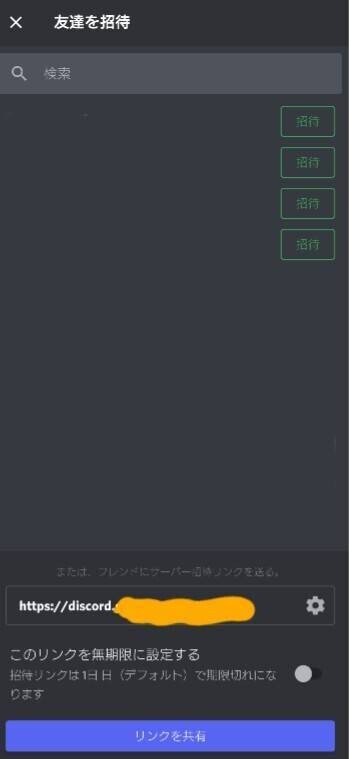
まだ何かあるのかコラーッ!!
この画面は君の友達とかに君のサーバーへ招待するDMを送ることができる機能なんだ。くおんのリアルフレンズなどが載っているため一部塗りつぶしてあるが、実際は招待の横に友達の名前とかアイコンとかひょうじされてるぞ。招待をクリックすると…それだけで君のサーバーのアドレスが送信されるという寸法だ!
いいや、友達以外もサーバーに招待したい!
そんなときは直接リンクを送るに記載されたURLをコピーして(またはリンクを共有をクリックしそこからLINEやTwitterなどで)そのURLを公開する、といいぞ!ただし1つ注意だ。その下にある
このリンクを無期限に設定する これはデフォルトでオフになっておりオフの状態だと一日経った瞬間URLが無効化されてしまうんだ!「嫌だ―っ!おれのサーバーは永遠に繋がるようにしたいんだ―っ!」という場合はこの設定をオンにして新しくできたURLを公開しよう。公開場所はDHTLS公式サーバーの#trpgメンバー募集総合、長期公開の場合は#外部サーバー行きポータルにて公開するといいぞ。ちなみにURL自体はURLであるためDiscord以外の場所でもリンクを公開できるぞ。
さて次は何のしつもんだろうか…

おめでとう!君のサーバーが突然完成した!
ちなみにサーバー名は未入力の場合(君の名前)のサーバーとなっている。
さあここに君の友達やTRPG仲間を呼び出してセッションを…
するにはまだ早い!なぜなら…

デフォルトではテキストチャンネルがとボイスチャンネルが1つづつしかない!しかもTRPGをするためのダイスボットもない!そこで続いてはカテゴリー、チャンネルの増やし方とダイスボットの導入を説明しよう。
2:カテゴリー、チャンネルを増やそう
そもそもチャンネルとは?簡単に説明するなればチャットするための部屋だ。これを増やすことにより雑談をするチャンネル、TRPGを進行するチャンネル。NPCやPCのデータを公開するチャンネルといった具合にチャンネルの役割を分けることができるのだ。
じゃあカテゴリーってなんだ?
カテゴリーとはチャンネルをまとめる、いわゆる家のようなものだ。いくつものセッションをやるとなる場合、チャンネルが増え続け、こんがらがってしまう。そこでセッションごとにカテゴリーを作り。仕分けるとわかりやすくなるのだ。
じゃあどうやってチャンネルを増やすんだ?こちらをご覧いただきたい。

テキストチャンネルの横に+がある。これをタップ(あるいはクリック)せよ。

ここでチャンネル名を入力し、右上の✓マークをクリック(か、タップ)。これだけでチャンネルが作れるぞ!
じゃあカテゴリーはどうやって作るんだ?
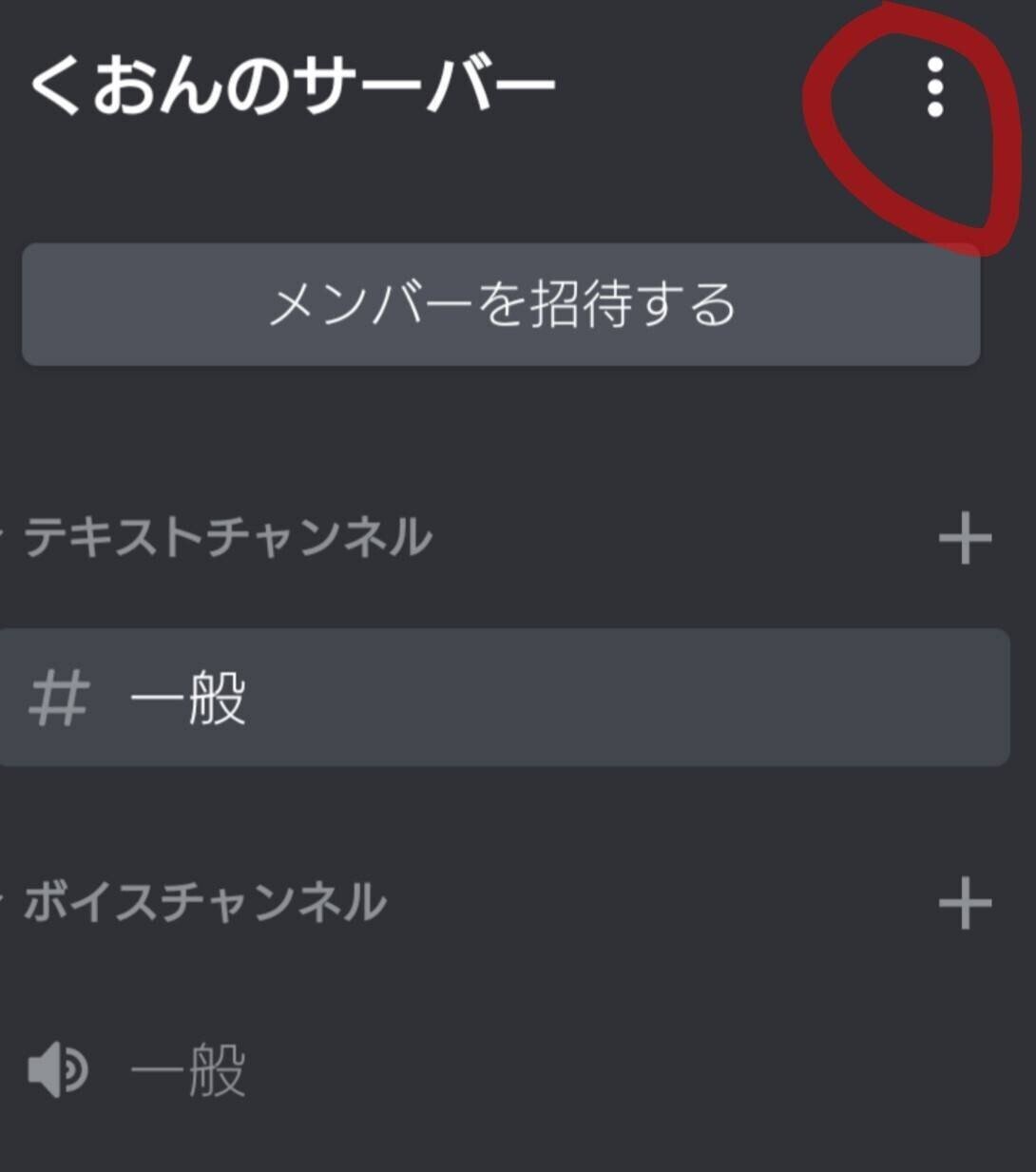
サーバー名の横にあるこの点(パソコン版では矢印)をクリックし、カテゴリーを作成を選択する。あとはチャンネルを作ったときと同じ要領でカテゴリーが完成する。さらに作ったカテゴリーの横にある+のアイコンからそのカテゴリーのチャンネルが作れる。こうやって見やすいチャンネルを作ろう。
3:ダイスボットを導入しよう!
ニンジャスレイヤーTRPGをやるうえで必須なのがダイスボットだ。おすすめは公式でも採用されている天狗ダイスがおすすめだ。
これに関しては作者のくりーむ=サンの記事を見た方が分かりやすいぞ
そしてこれで君の忍殺TRPGサーバーは完成したぞ!ほかにもDiscordには機能が多くあるがそれは使っているうちにわかってくるはずだ。
ここまで説明してきたが君は金銭を一切失っていないし。何らかの身分証明も行っていないはずだ。サーバーは誰でも無料で簡単に立てれるのだ!
さあ、きみも自分のサーバーを作ってみよう!まずはやってみることが大事だ!為せば成る!!
